win7如何加入xp工作组|win7加入xp工作组的方法
发布时间:2016-12-01 15:29:40 浏览数:
win7如何加入xp工作组?工作组是一个局域网中的概念,很多时候,为了方便操作,公司或者是一个小团队中都会设置这样的工作组,这样可以让我们更加快捷方便的享受一些共享操作,但是最近,却有用户在使用这个工作组功能的时候遇到了麻烦,因为大家都是XP系统的电脑,而自己是win7系统的电脑,似乎无法加入到大家的工作组中,那么这个问题,我们要如何解决呢?下面,小编就来详细的介绍一下吧。
win7加入xp工作组的方法:
1、首先,咱们同时按下win7电脑键盘上的win+R快捷键打开电脑的运行窗口,在打开的运行窗口中,咱们输入gpedit.msc并单击回车,这样就可以打开win7电脑的组策略编辑器窗口了。
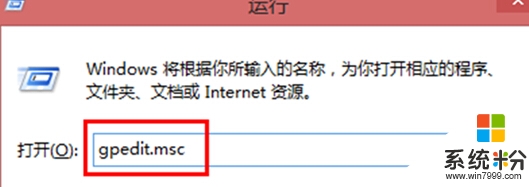
2、在打开的组策略编辑器窗口中,咱们依次点击“计算机配置——Windows设置——安全设置——本地策略——安全选项”,然后在其中找到并双击网络安全: LAN 管理器身份验证级别,将验证级别改为 发送 LM和NTLM 响应(&)。
3、完成设置之后,咱们点击“开始——控制面板——网络和共享中心”,查看并确保为工作网络,如果不是工作网络,请将其更改为工作网络。
4、最后一步,咱们点击左侧窗口的“更改高级共享设置”,在家庭或工作设置中,关闭密码保护的共享,并保证其余选项为开启状态即可。
以上就是关于【win7如何加入xp工作组】的全部内容,简单的操作就能完成了。大家如果还有其他的问题,或者想自己使用usb一键装系统的话,欢迎上u教授官网查看。